Максим Кидрук - КОМПАС-3D V10 на 100 %
- Название:КОМПАС-3D V10 на 100 %
- Автор:
- Жанр:
- Издательство:046ebc0b-b024-102a-94d5-07de47c81719
- Год:2009
- Город:Санкт-Петербург
- ISBN:978-5-388-00375-1
- Рейтинг:
- Избранное:Добавить в избранное
-
Отзывы:
-
Ваша оценка:
Максим Кидрук - КОМПАС-3D V10 на 100 % краткое содержание
Книга посвящена КОМПАС-3D V10 – мощной, постоянно совершенствующейся системе автоматизированного проектирования (САПР), максимально адаптированной к российским стандартам. Издание в доступной форме рассказывает о принципах проектирования и основных приемах работы в этой замечательной программе. Книга не является аналогом справочной системы: обучение основывается на интересных примерах, взятых из практики. Более того, в издании есть раздел, посвященный расширению возможностей системы, а именно написанию прикладных конструкторских библиотек, работающих с 3D.
Издание будет полезно всем, кто занимается созданием трехмерных моделей и чертежей, а также хочет научиться разрабатывать приложения для КОМПАС-3D.
КОМПАС-3D V10 на 100 % - читать онлайн бесплатно ознакомительный отрывок
Интервал:
Закладка:
Пружины
Любая пружина доставляет немало хлопот любому проектировщику независимо от того, создает он ее чертеж или трехмерную модель. К счастью, на больших сборочных чертежах пружины отрисовываются условно, но в модели (сборке) приходится выполнять полноценную модель. Вместе с КОМПАС-3D поставляется библиотека КОМПАС-Spring, специально предназначенная для расчета и проектирования различных типов пружин (сжатия, растяжения, тарельчатых), а также для автоматической генерации их чертежей или трехмерных моделей. Однако очень часто приходится моделировать какие-то особые разновидности пружин, которые не содержатся в библиотеке. К тому же, научиться самому разрабатывать различные модели пружин очень полезно, поскольку при их построении используются различные интересные подходы.
В качестве первого примера рассмотрим процесс создания трехмерной модели обычной пружины растяжения с двумя боковыми зацепами. Размеры пружины будем брать произвольными, поскольку в данном случае нам значительно важнее сам процесс моделирования, а не характеристики готовой модели.
Создайте документ КОМПАС-Деталь и сразу сохраните его на диск под именем Пружина растяжения.m3d, после чего можете приступать к построению.
1. Выделите в дереве детали ортогональную плоскость XY , перейдите на панель инструментов Пространственные кривые и нажмите кнопку Спираль цилиндрическая. На вкладках панели свойств установите параметры спирали:
· способ построения спирали – По числу витков и шагу;
· количество витков – 10 шт.;
· шаг витков – 6 мм;
· направление построения – прямое;
· направление навивки – правое;
· диаметр витков – 30 мм.
Нажмите кнопку Создать объект, чтобы завершить построение трехмерной кривой.
2. Выделите плоскость ZX и запустите процесс создания эскиза. Постройте окружность с центром в точке с координатами (15; 0) и радиусом 2,99 мм. Эта окружность будет служить эскизом сечения витка пружины. Координаты центра в плоскости эскиза выбраны с таким расчетом, чтобы начало витков спирали лежало точно в центре окружности. Радиус (чуть менее половины шага спирали) выбран с расчетом того, чтобы витки пружины плотно прилегали друг к другу, но не касались (напомню, мы моделируем пружину растяжения). Хотя можно задавать окружности немного меньший радиус.
3. Завершив построение эскиза, вызовите команду Кинематическая операция. В качестве эскиза для нее укажите эскиз с окружностью, а в качестве направляющей – цилиндрическую спираль. Создайте операцию и отключите видимость спирали-направляющей (рис. 3.131).
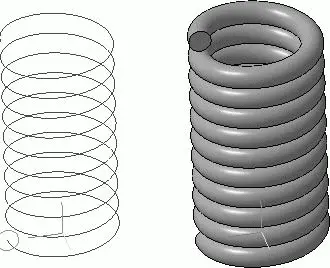
Рис. 3.131.Формирование витков пружины
Теперь необходимо «приклеить» с обеих сторон витков зацепы. Для этого необходимо будет сформировать трехмерную кривую, которая бы повторяла изгиб зацепа и брала начало на плоскости, где закончились (оборвались) витки. Я говорю об одной кривой, поскольку второй зацеп полностью симметричен, и если мы сможем выполнить его с одной стороны витков, то его создание на другой стороне не должно вызвать никаких затруднений.
1. Сделайте активной плоскость XY . Нажмите кнопку Эскиз на панели Текущее состояние. С помощью команды Дуга панели Геометрия создайте в эскизе сегмент окружности радиусом 15 мм, начальным углом 0° и конечным углом 90°. Активизируйте панель инструментов Поверхности, нажав одноименную кнопку на компактной панели. Вызовите команду Поверхность выдавливания, которая создаст криволинейную поверхность, выдавив эскиз в прямом направлении. Величину выдавливания задайте не меньше 100 мм (рис. 3.132).
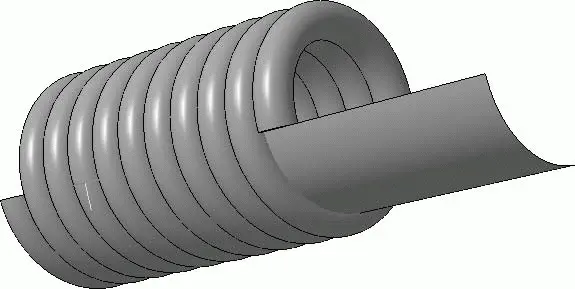
Рис. 3.132.Поверхность выдавливания
2. Постройте еще один эскиз на плоскости ZX . В нем поместите полуокружность радиусом 15 мм, с координатами центра (15; –75) и выпуклой частью вверх. Завершите редактирование эскиза. Перейдите на панель Вспомогательная геометрия и нажмите кнопку Линия разъема. На панели свойств выберите прямое направление проецирования линий эскиза и укажите внутреннюю грань поверхности, после чего создайте операцию. В результате на криволинейной поверхности (указанной грани) вы получите ребро, которое является результатом проецирования полуокружности на поверхность выдавливания (рис. 3.133).
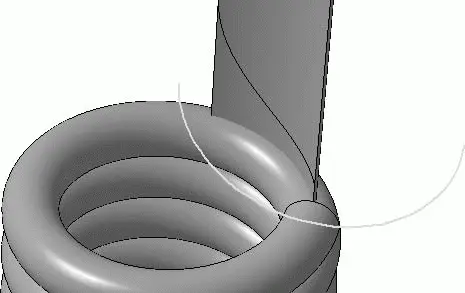
Рис. 3.133.Полуокружность в эскизе и ребро на поверхности, полученное с помощью команды Линия разъема
3. Сразу создайте еще один эскиз с полуокружностью, но на этот раз в плоскости ZY . Центр полуокружности должен иметь координаты (-75; 0), а радиус, как обычно, 15 мм. Выпуклость дуги должна быть направлена в сторону, противоположную положительному направлению оси X эскиза. Как видите, окончание ребра-проекции на поверхности выдавливания точно совпадает с началом полуокружности в последнем эскизе.
4. Создайте еще один эскиз на плоской грани среза витка пружины (эта грань лежит в плоскости ZX и совпадает с плоскостью эскиза полуокружности, на основе которого была сформирована линия разъема). В эскизе должна быть окружность, точно очерчивающая контуры разреза витка (координаты центра – (15; –60), радиус – 2,99 мм).
5. Вызовите команду Кинематическая операция, для которой в качестве формообразующего эскиза укажите окружность на срезе витка (последний созданный нами эскиз), а в качестве направляющих – ребро, полученное проекцией полуокружности на поверхность выдавливания, и эскиз полуокружности в плоскости ZY . Очень важно, чтобы эскиз полуокружности и ребро, рассекающее поверхность, были созданы правильно (то есть чтобы их концы совпадали), иначе вы не сможете выполнить кинематическое добавление материала. Обратите внимание также на порядок указания кривых в окне модели: сначала ребро, за ним кривую в эскизе. Это также имеет очень большое значение для кинематических операций, направляющая которых состоит из нескольких трехмерных кривых. В результате создания операции вы получите зацеп на одном из концов пружины (рис. 3.134).
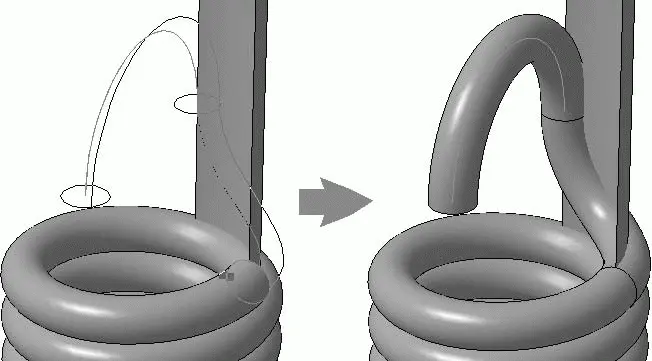
Рис. 3.134.Выполнение зацепа в пружине растяжения
6. Постройте такой же зацеп на другом конце витков пружины (вам придется создать еще одну поверхность, потом линию разъема на ней и т. д.) и, главное, – не забудьте отключить видимость (скрыть) поверхность выдавливания и эскизы полуокружностей верхнего и нижнего зацепов. Полученная модель пружины показана на рис. 3.135.
Читать дальшеИнтервал:
Закладка:









